PS图片怎么调整饱和度和对比度?
发布时间:2016-12-22 15:15:07 作者:Code_Start  我要评论
我要评论
PS图片怎么调整饱和度和对比度?ps中想要调整图片的效果,可以简单的调整一下饱和度和对比度,该怎么调节呢?下面我们就来看看详细的教程,比较基础,需要的朋友可以参考下
(福利推荐:你还在原价购买阿里云服务器?现在阿里云0.8折限时抢购活动来啦!4核8G企业云服务器仅2998元/3年,立即抢购>>>:9i0i.cn/aliyun)
首先准备好PS工具和需要修改图片。因为每个人对图片的要求不一样,因此饱和度的不同也会影响到不同人的审美,本篇教程教大家如何简单快速的完成饱和度调整,来使图片达到最佳。
1、首先打开PS工具,导入图片。选择文件打开。

2、可以通过打开路径,打开保存目录下的图片。
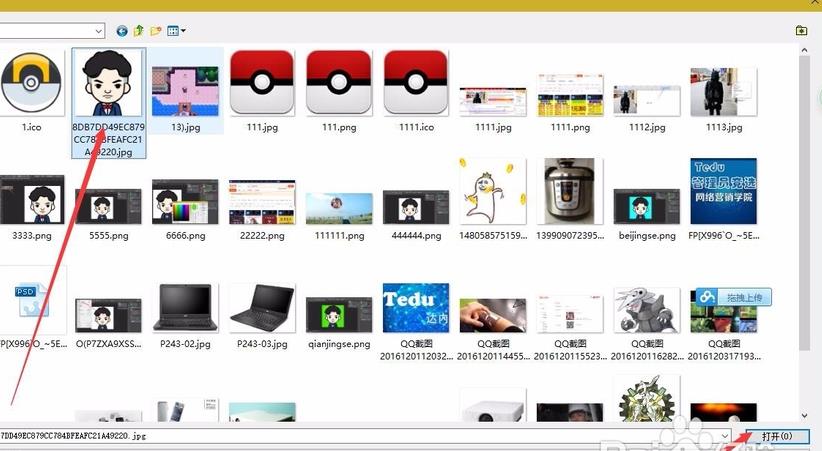
3、也可以通过直接拖动图片到PS工具中打开图片。

4、编辑选择图像-->调整-->自然饱和度。
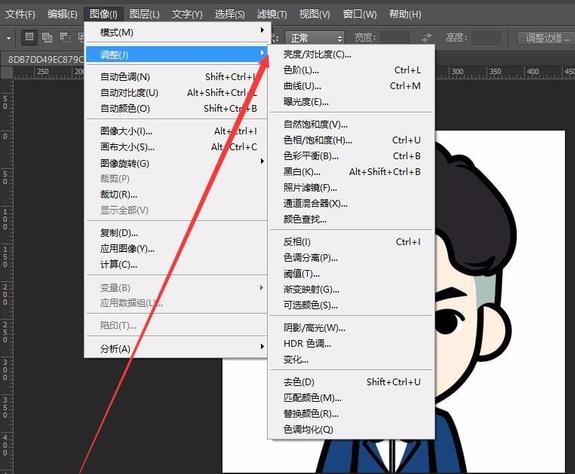
5、图一的饱和比率效果图
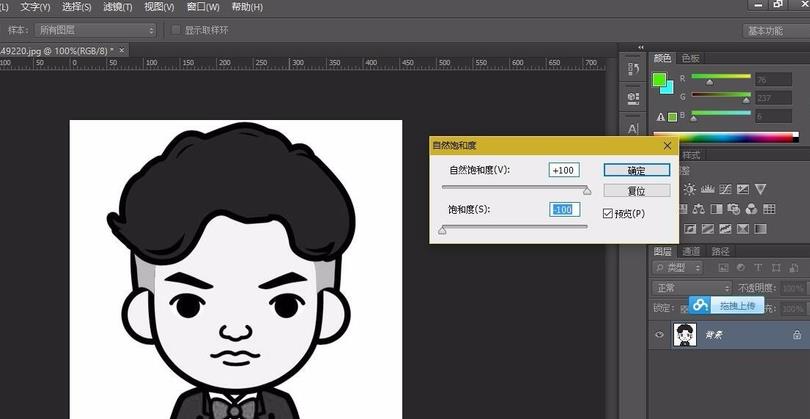
6、图二饱和比率效果图
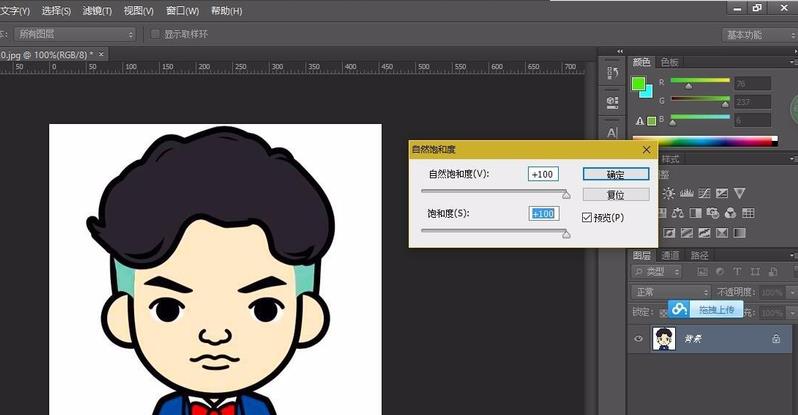
7、图三饱和比率效果图,更具自己的喜好选择比较合适的饱和比率,在做出你最想要的效果。
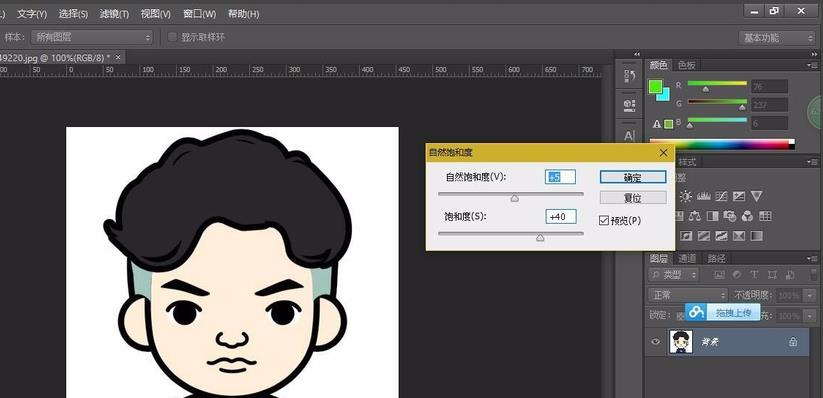
8、做完之后ctrl+s保存好你的旷世杰作。
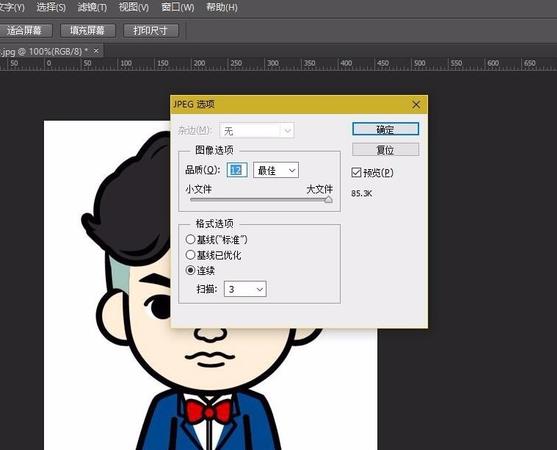
注意事项:
图像-->调整-->自然饱和度
注意根据自己的喜好去设计饱和度。
相关条推荐:
相关文章
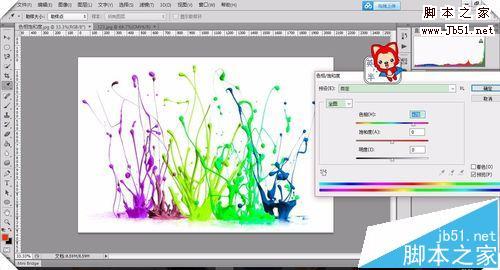 PS怎么使用色相/饱和度命令调色?ps中想调节图片的颜色,该怎么调节呢?下面我们就来看看ps使用色相饱和度调节图片的教程,需要的朋友可以参考下2016-12-15
PS怎么使用色相/饱和度命令调色?ps中想调节图片的颜色,该怎么调节呢?下面我们就来看看ps使用色相饱和度调节图片的教程,需要的朋友可以参考下2016-12-15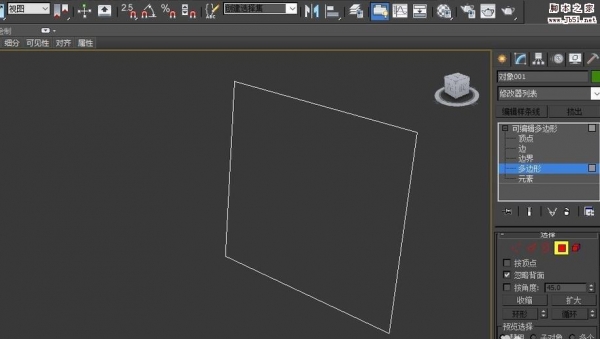
PS Camera Raw插件处理图片颜色饱和度降低怎么办?
PS Camera Raw插件处理图片颜色饱和度降低怎么办?ps中使用Camera Raw插件处理图片的时候,发现饱和度降低了,该怎么办呢?下面我们就来看看这个问题的处理方法,需要的朋2016-12-09- 想使用ps调整一下荷花的图片,就当练手,今天我们就来看看使用色相饱和度的功能来调整图片颜色的教程,很简单的教程,感兴趣的朋友可以进来参考一下2016-10-19
- 这篇教程是向程序员之家的朋友分享PS色相饱和度给照片人物进行简单调色方法,教程比较基础,适合新手来学习,来看看吧2016-04-15
- 把饱和度调一下,让人物更清晰2015-05-18
- 下面为大家带来一篇PS低饱和度色调实例教程,相信很多朋友对于低饱和度色调还不是很清楚,所以今天为大家分享这篇教程,主要希望大家能通过本教程能熟悉和掌握低饱和度色调2014-11-16
- photoshop制作颜色饱和度效果,制作效果很漂亮,步骤也不算复杂,喜欢的朋友可以一起来学习2013-10-21
- 照片的色彩暗淡不仅使照片没有层次感,而且无法表现照片中风景的原本色彩,通过Camera Raw中对照片的饱和度进行增强可以让原本暗淡无光的照片重现迷人光彩,使画面更加具有2013-07-11
- 您肯定有许多黑白照片,灵活利用Photoshop,就可以让它们露出“本来面貌”。下面为大家介绍下利用色相/饱和度给黑白照片上色的具体步骤,感兴趣的朋友可以参考下哈2013-06-27
 原图素材色调比较单一,基本上都是有绿色构成。用色相/饱和度调色是非常合适的,只需要选好相应的颜色,然后用吸管吸取图片中的主色就可以快速调色。后期再修饰一下细节即2010-12-05
原图素材色调比较单一,基本上都是有绿色构成。用色相/饱和度调色是非常合适的,只需要选好相应的颜色,然后用吸管吸取图片中的主色就可以快速调色。后期再修饰一下细节即2010-12-05





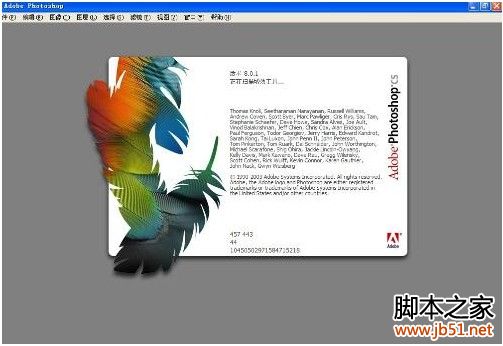


最新评论